D’habitude, lorsqu’on veut travailler avec GIMP on fait créer un arrière plan avec une couleur blanche ensuite on commence notre dessin ou notre création. Mais si vous souhaitez attribuer un arrière plan transparent pour votre fichier GIMP vous pouvez désormais le faire, pour en savoir plus, suivez ce tutoriel.
Créer une image avec un arrière plan transparent avec GIMP
1- Lancer le logiciel GIMP 2
Ouvrez le logiciel GIMP en double cliquant sur l’icône de GIMP située sur votre bureau.
2- Créer un nouveau fichier GIMP
Cliquez sur le menu « fichier » puis sur « nouvelle image »

3- Attribuer un arrière plan transparent
Dans la fenêtre qui s’apparaîtra faites choisir la taille de fichier image, puis cliquez sur « options avancées », faites changer la couleur de remplissage dans la section « remplir avec : » et mettez « transparence ».
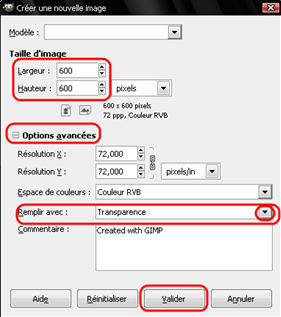
Cliquez sur « valider » pour accomplir la création du fichier.
Vous pouvez maintenant commencer vos créations, votre arrière plan est transparent (la partie avec les carreaux est transparente, ces carreaux sont là juste pour vous montrer la transparence, ils ne dépendent pas de votre image.
